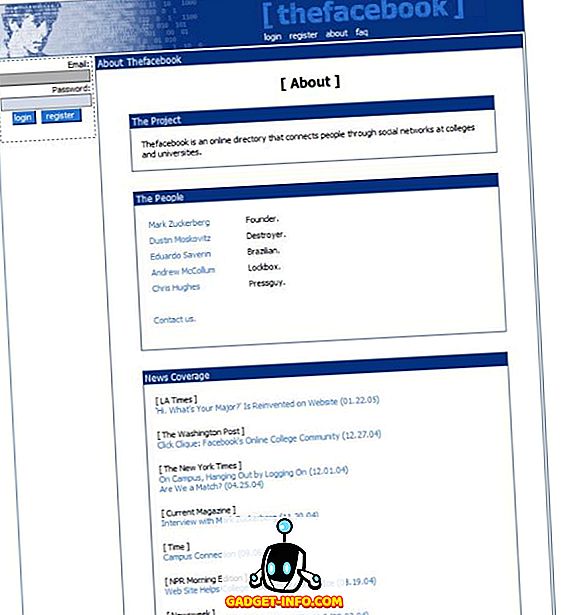ผู้ใช้ที่มีอำนาจจำนวนมากพบว่ามันน่ารำคาญที่ผู้ขายสมาร์ทโฟนไม่มีตัวเลือกในตัวเพื่อทำการแมปปุ่มฮาร์ดแวร์บนโทรศัพท์ของพวกเขาอีกครั้ง แต่ลักษณะที่เปิดกว้างของ Android ช่วยให้ชุมชนผู้ที่กระตือรือร้น ในขณะที่ Galaxy S8 ไม่มีตัวเลือกเนทีฟเพื่อกำหนดค่าปุ่ม Bixby อีกครั้งคุณสามารถทำการตั้งค่าใหม่เพื่อเรียกใช้แอปพลิเคชันที่คุณเลือกแม้ว่าจะไม่มีการเข้าถึงรูทก็ตาม ปรากฎว่าคุณสามารถทำเช่นเดียวกันกับ Active Edge ของ Pixel 2 ได้เช่นกันแม้ว่า Google จะไม่ให้ตัวเลือกนั้นออกมานอกกรอบก็ตาม มาดูกันว่าจะทำการแมป Active Edge บน Pixel 2 ใหม่อีกครั้งเพื่อกระตุ้นการทำงานหรือฟังก์ชั่นการทำงานใด ๆ :
หมายเหตุ: เราลองทำสิ่งนี้ในหน่วย Pixel 2 ที่ไม่รูทโดยใช้ Android 8.1.0 Oreo beta (OPP5.170921.005) และทุกอย่างทำงานได้อย่างที่คาดไว้ ในขณะที่เรายังไม่ได้ลองบน Pixel 2 XL กระบวนการควรเหมือนกันกับอุปกรณ์นั้นเช่นกัน
วิธีการทำการแมปขอบที่ใช้งานของ Pixel 2 ใหม่เพื่อเรียกการกระทำใด ๆ
- ก่อนอื่นดาวน์โหลด ปุ่ม Mapper (ฟรี) จาก Play Store เปิดเครื่องแล้วแตะที่ 'ปรับแต่ง' ซึ่งจะเปิดหน้าต่างป๊อปอัพชื่อ“ ให้สิทธิ์ READ_LOGS” แตะที่ 'ตกลง' เพื่อให้สิทธิ์
- ตอนนี้ไปที่การ ตั้งค่า> ระบบ> เกี่ยวกับโทรศัพท์ เลื่อนลงไปด้านล่างและ แตะที่ 'หมายเลขสร้าง' 7 ครั้ง ติดต่อกันอย่างรวดเร็วเพื่อ เปิดใช้งาน 'ตัวเลือกนักพัฒนา' หากคุณยังไม่ได้ดำเนินการ อย่างที่คุณเห็นเราได้เปิดใช้งานไว้ก่อนหน้านี้ซึ่งเป็นสาเหตุที่ฉันได้รับข้อความ 'คุณเป็นนักพัฒนาแล้ว' หากคุณทำมันเป็นครั้งแรกคุณจะได้รับข้อความแจ้งว่า 'คุณเป็นนักพัฒนาแล้ว'
- ตอนนี้คุณจะเห็นรายการใหม่ที่ชื่อว่า 'ตัวเลือกนักพัฒนา' ภายใต้การตั้งค่า> ระบบ แตะที่เลื่อนลงมาเล็กน้อยแล้ว แตะที่ 'USB Debugging'
- คุณอาจได้รับพรอมต์ป๊อปอัปในขั้นตอนนี้เพียง แตะที่ 'ตกลง' เพื่อเปิดใช้งานการดีบัก USB
- ตอนนี้ เชื่อมต่อ Pixel 2 ของคุณกับพีซีของคุณ ผ่านสาย USB ไปยัง USB Type-C แบบมาตรฐานแล้วดึงเฉดสีการแจ้งเตือนจากด้านบนลงมา คุณจะได้รับการแจ้งเตือนว่าโทรศัพท์ของคุณกำลังชาร์จผ่านสาย USB แตะที่ 'ลูกศรลง' ในการแจ้งเตือน (ดูภาพหน้าจอด้านล่าง) เพื่อรับ พร้อมท์“ แตะเพื่อตัวเลือกเพิ่มเติม” แตะที่
- หลังจากที่คุณมีตัวเลือกต่อหน้า เลือก 'การถ่ายโอนไฟล์' นอกจากนี้ยังสามารถพูดว่า 'File Transfer Protocol (FTP)' หรือ 'Media Transfer Protocol (FTP)' ขึ้นอยู่กับการตั้งค่าของคุณ
- ตอนนี้คุณต้อง ติดตั้ง ADB (สะพานแก้จุดบกพร่อง Android) บนพีซีของคุณ ดาวน์โหลดไฟล์จาก Google และ แตกเนื้อหา ลงในโฟลเดอร์ที่คุณต้องการ ตอนนี้ในขณะที่ กดปุ่ม 'Shift' บนแป้นพิมพ์ของคุณคลิกขวาด้วยเมาส์ ในโฟลเดอร์ที่มีไฟล์ที่คลายซิป และเลือก "Open Command window here" (หรือ Command Prompt / PowerShell) ดังภาพด้านล่าง
- ตอนนี้พิมพ์
adb devicesในหน้าต่างพร้อมรับคำสั่งแล้วกด Enter อย่าลืมปิดหน้าต่างพรอมต์คำสั่ง เพราะเราเพิ่งเริ่มต้นเท่านั้น
- ใน หน้าต่างพรอมต์คำสั่งเดียวกัน และคัดลอก / วางรหัสต่อไปนี้แล้วกด Enter:
adb shell sh /data/data/flar2.homebutton/keyevent.sh
- ดังที่คุณเห็นด้านบนคุณจะได้รับข้อความแจ้งว่า“ เปิดใช้งานการแมปปุ่มใหม่” กระบวนการจะใช้เวลาประมาณหนึ่งหรือสองวินาทีและเมื่อเสร็จแล้ว ให้เปิด Mapper ของปุ่ม บนโทรศัพท์ของคุณแล้วรีสตาร์ท ตอนนี้เพียงเปิดสวิตช์ “ กำหนดค่า” และแตะที่ ตัวเลือก“ แตะครั้งเดียว”
- แค่นั้นแหละ! ดังที่คุณเห็นด้านล่างคุณประสบความสำเร็จในการปลดล็อค ตัวเลือกมากมาย ที่สามารถเรียกใช้โดย 'Active Edge' บน Pixel 2 ของคุณดังนั้นเพียงแค่ไปข้างหน้าและเลือกของคุณ
ตั้งค่า Active Edge บน Pixel 2 ใหม่เพื่อให้มีประโยชน์มากขึ้น
Active Edge บน Pixel 2 เป็นคุณสมบัติที่ยอดเยี่ยมเพียงเล็กน้อย แต่เนื่องจากสามารถเรียก Google Assistant และปิดเสียงสายเรียกเข้าเท่านั้นเราจึงต้องใช้วิธีแก้ไขปัญหาเช่นนี้เพื่อให้คุณสมบัติมีประโยชน์มากขึ้น วิธีการที่อธิบายไว้ข้างต้นอาจดูค่อนข้างซับซ้อนในตอนแรก แต่จริงๆแล้วมันก็เป็นเรื่องที่หัวเราะได้ง่ายตราบใดที่คุณทำตามทุกขั้นตอนอย่างสมบูรณ์แบบ ดังนั้นในกรณีที่คุณต้องการปรับปรุงการทำงานของ Active Edge ของ Pixel 2 ให้ทำสิ่งนี้และแจ้งให้เราทราบว่าคุณได้กำหนดค่าคุณสมบัติใหม่บนอุปกรณ์ของคุณอย่างไร
บทช่วยสอนนี้ถูกโพสต์ครั้งแรกในผู้พัฒนา XDA เราลองและใช้งานได้โดยไม่มีปัญหา